آیفون ها در بسیاری از موارد عالی هستند ، اما صرفه جویی در داده های تلفن همراه یکی از آنها نیست. اگر اغلب داده ها را از بین نمی برید ، در اینجا چند تنظیم کلیدی وجود دارد که باید تغییر دهید تا میزان استفاده از تلفن خود را کاهش دهید.
آیفون ها در بسیاری از موارد عالی هستند ، اما صرفه جویی در داده های تلفن همراه یکی از آنها نیست. اگر اغلب داده ها را از بین نمی برید ، در اینجا چند تنظیم کلیدی وجود دارد که باید تغییر دهید تا میزان استفاده از تلفن خود را کاهش دهید.
6
خاموش کردن پس زمینه برای برنامه ها
فروشگاه برنامه آیفون برنامه های مفید زیادی را ارائه می دهد ، و اگر مثل من هستید ، احتمالاً صدها نفر نصب کرده اید. به طور پیش فرض ، تمام این برنامه ها می توانند از داده های تلفن همراه شما در پس زمینه استفاده کنند ، حتی اگر از آنها استفاده نمی کنید. این می تواند به سرعت در کمک هزینه داده شما ، به ویژه برای برنامه هایی که دائماً خوراک را تازه می کنند یا اعلان ها را ارسال می کنند ، بخورید.
برای محدود کردن این امر ، بهتر است برنامه های پس زمینه را فقط برای برنامه های مورد نیاز خود فعال کنید. در اینجا نحوه تنظیم تنظیمات در iPhone شما آورده شده است:
- تنظیمات باز
- روی جنرال ضربه بزنید.
- به پایین بروید و برنامه پس زمینه را انتخاب کنید.
- برای انتخاب مجدد Wi-Fi یا خاموش کردن آن ، دوباره روی برنامه پس زمینه Refresh ضربه بزنید.
- همچنین می توانید بازپرداخت پس زمینه را برای برنامه های انفرادی غیرفعال کنید تا بیشتر استفاده از داده ها کاهش یابد.
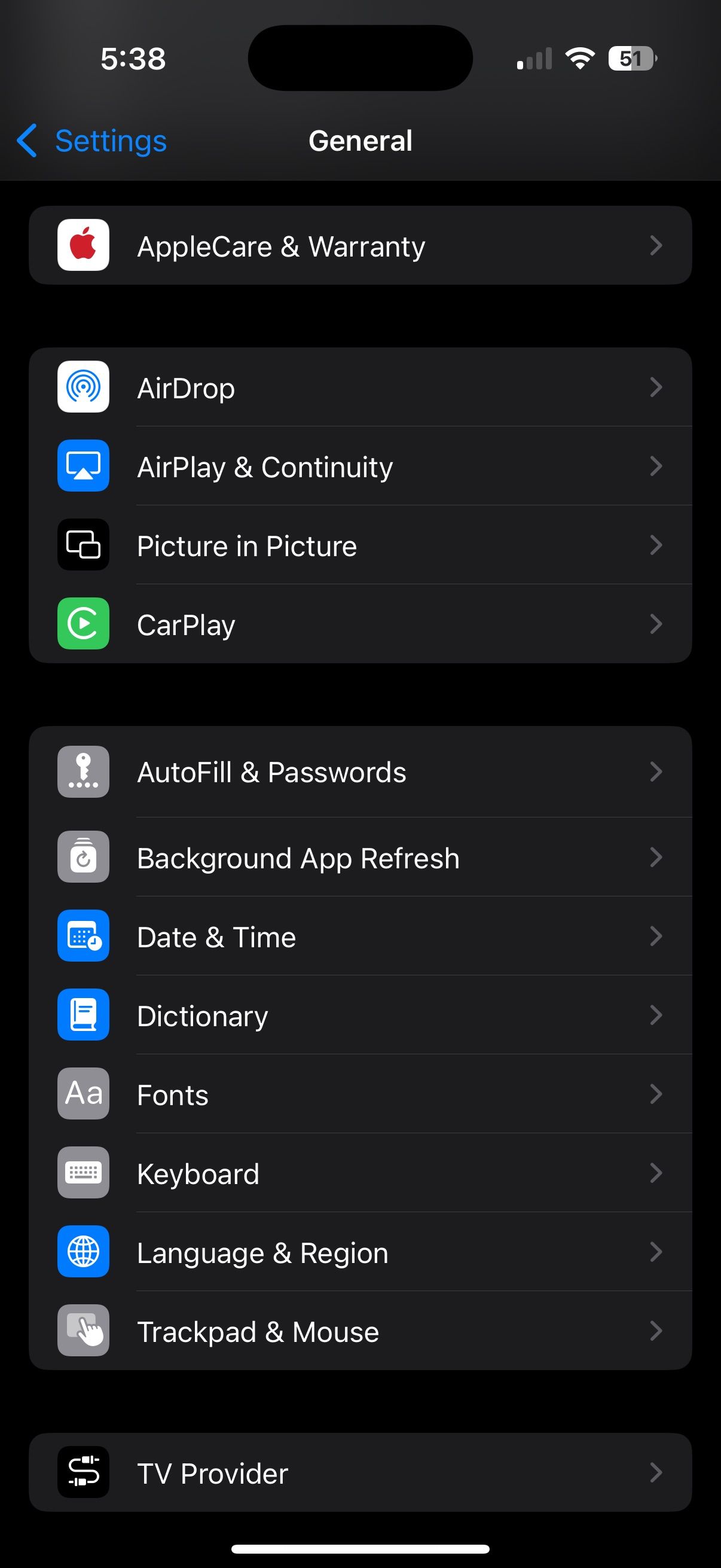
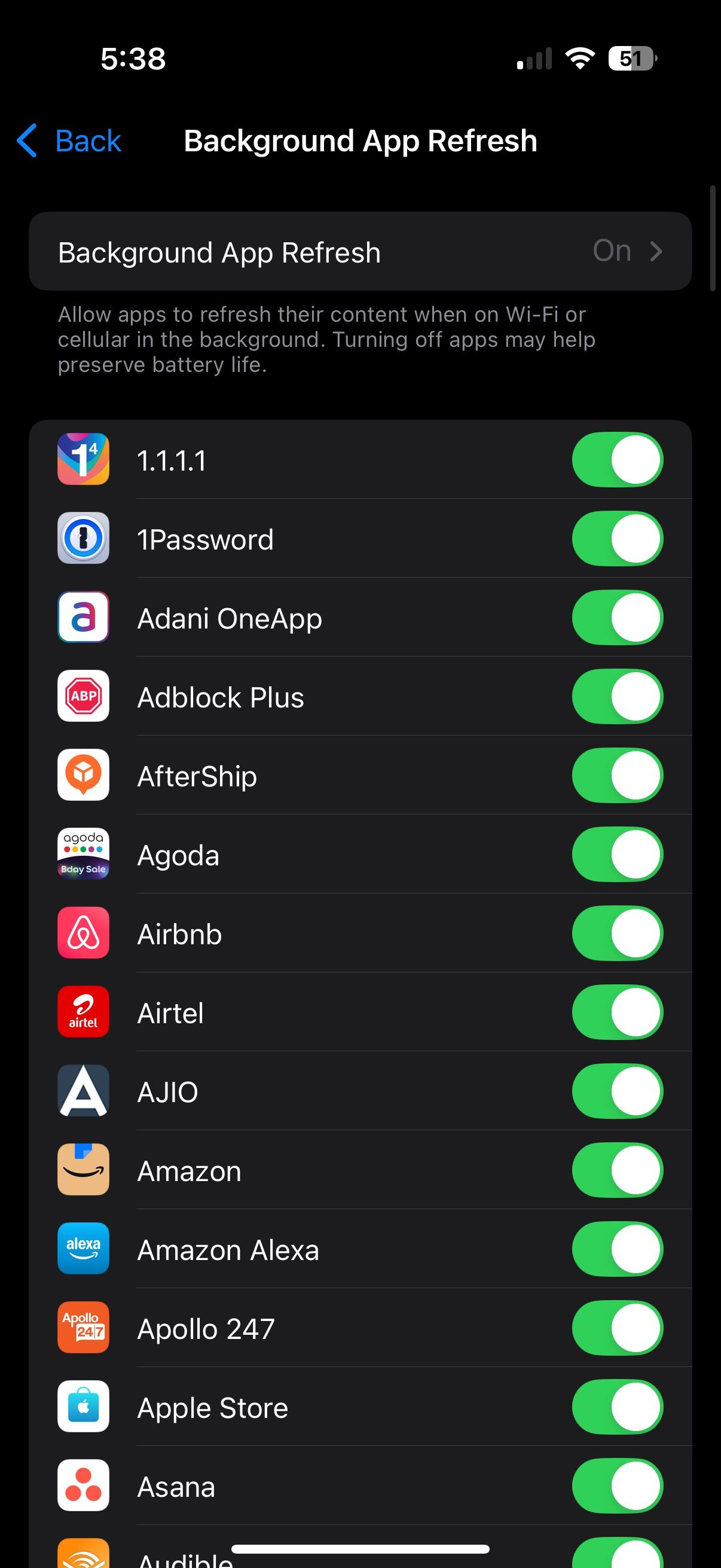
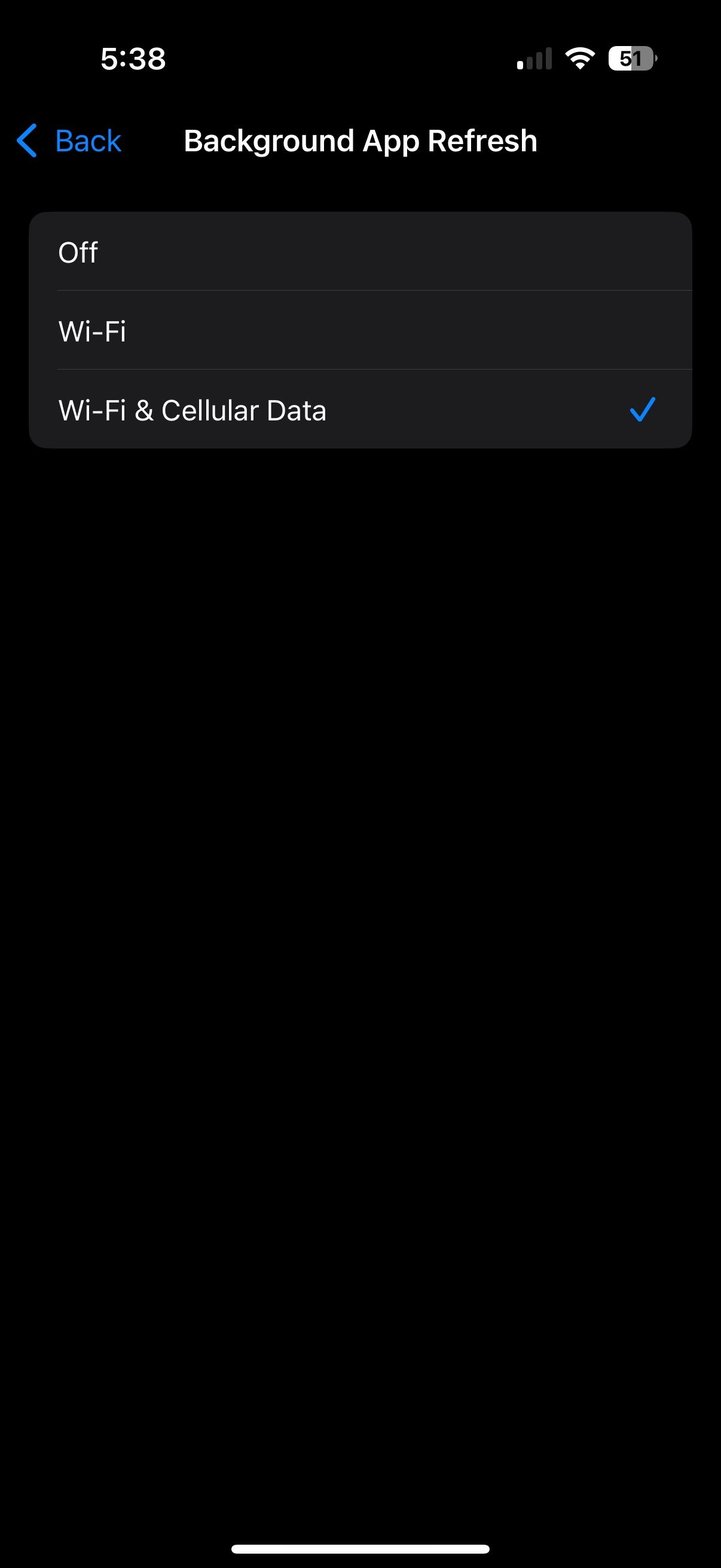
5
به روزرسانی های برنامه خودکار در داده های تلفن همراه را غیرفعال کنید
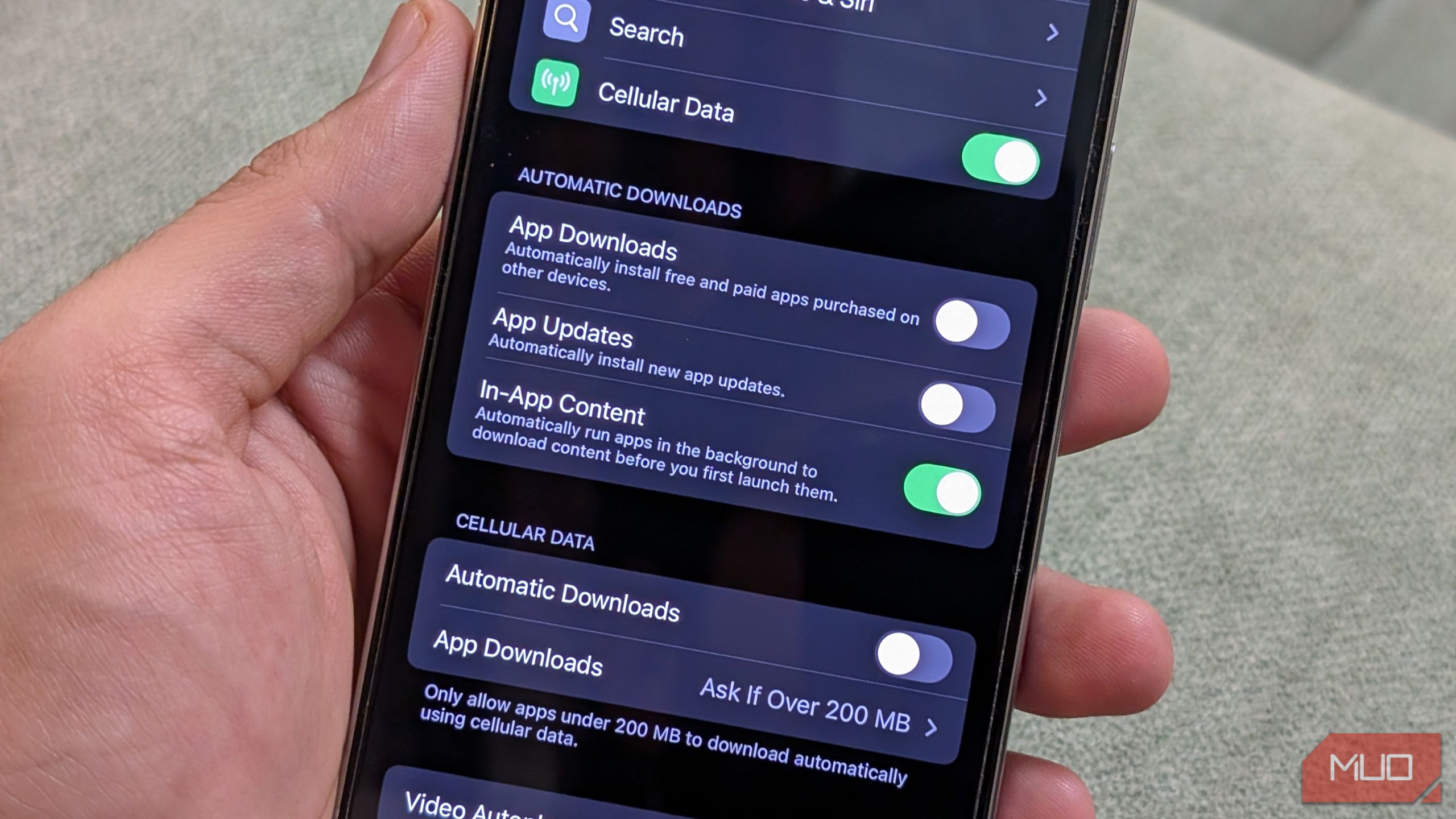
یکی دیگر از تنظیمات پنهان که می تواند بی سر و صدا داده های تلفن همراه شما را در iOS تخلیه کند ، توانایی فروشگاه App برای بارگیری برنامه ها و به روزرسانی از طریق داده های موبایل به طور پیش فرض است.
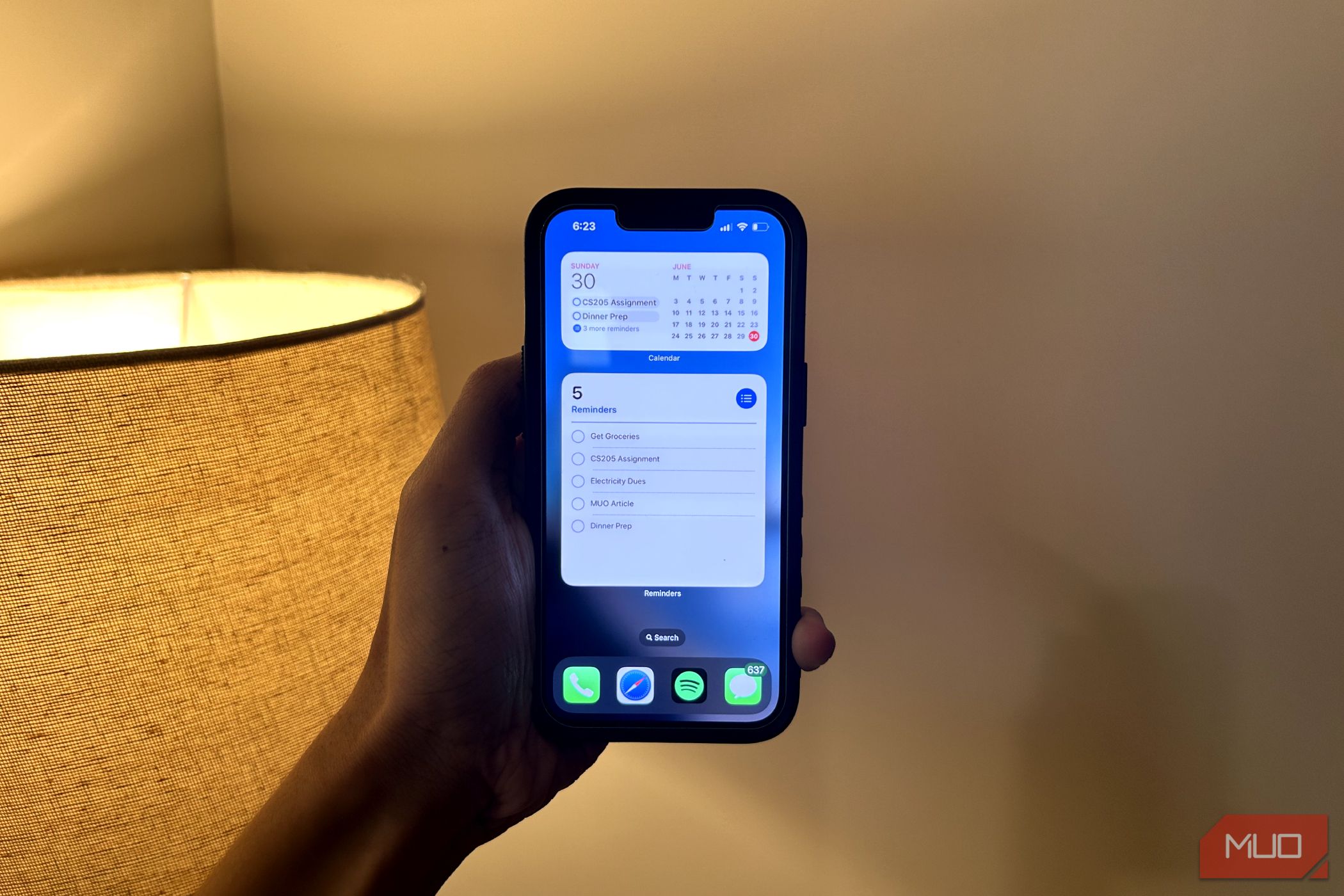
ابزارک های شما در حال به دست آوردن یک نسخه جدی هستند.
با افزایش اندازه برنامه ها ، این می تواند به سرعت بدون هشدار ، به کمک هزینه داده شما غذا بخورد ، به خصوص اگر بازی های موبایل را انجام دهید. برای جلوگیری از این و ذخیره داده های تلفن همراه ، این مراحل سریع را برای غیرفعال کردن بارگیری و به روزرسانی های برنامه خودکار دنبال کنید:
- تنظیمات باز
- به پایین بروید و روی App Store ضربه بزنید.
- تحت تنظیمات فروشگاه App ، یا:
“بارگیری های اتوماتیک” را برای متوقف کردن به روزرسانی های خودکار بر روی داده ها خاموش کنید.
یا داده های تلفن همراه را به طور کامل برای فروشگاه App خاموش کنید.
- “بارگیری های اتوماتیک” را برای متوقف کردن به روزرسانی های خودکار بر روی داده ها خاموش کنید.
- یا داده های تلفن همراه را به طور کامل برای فروشگاه App خاموش کنید.
4
متوقف کردن همگام سازی iCloud بیش از داده های سلولی
iCloud یکی از بهترین ویژگی های اکوسیستم اپل است و به شما امکان می دهد به همه دستگاه های اپل خود به پرونده ها ، عکس ها و فیلم ها دسترسی پیدا کنید. با این حال ، می تواند به طور خودکار از داده های شما هنگام اتصال فقط به یک شبکه تلفن همراه نسخه پشتیبان تهیه کند. این خوب است اگر می خواهید از داده های خود بدون دسترسی به Wi-Fi نسخه پشتیبان تهیه کنید. با این حال ، این مسئله به سرعت مسئله ای می شود ، به خصوص هنگامی که شما در حال مسافرت هستید و صدها عکس یا فیلم می گیرید. این می تواند منجر به تخلیه عمده داده شود. خوشبختانه ، غیرفعال کردن آسان است. در اینجا چگونه:
- تنظیمات را باز کنید و روی نماد پروفایل خود در بالا ضربه بزنید.
- روی iCloud ضربه بزنید ، سپس پشتیبان گیری iCloud را انتخاب کنید.
- از پشت به سلول استفاده کنید.
- به عقب بروید ، عکس ها را انتخاب کنید ، سپس به داده های Cellular ضربه بزنید و آن را خاموش کنید.
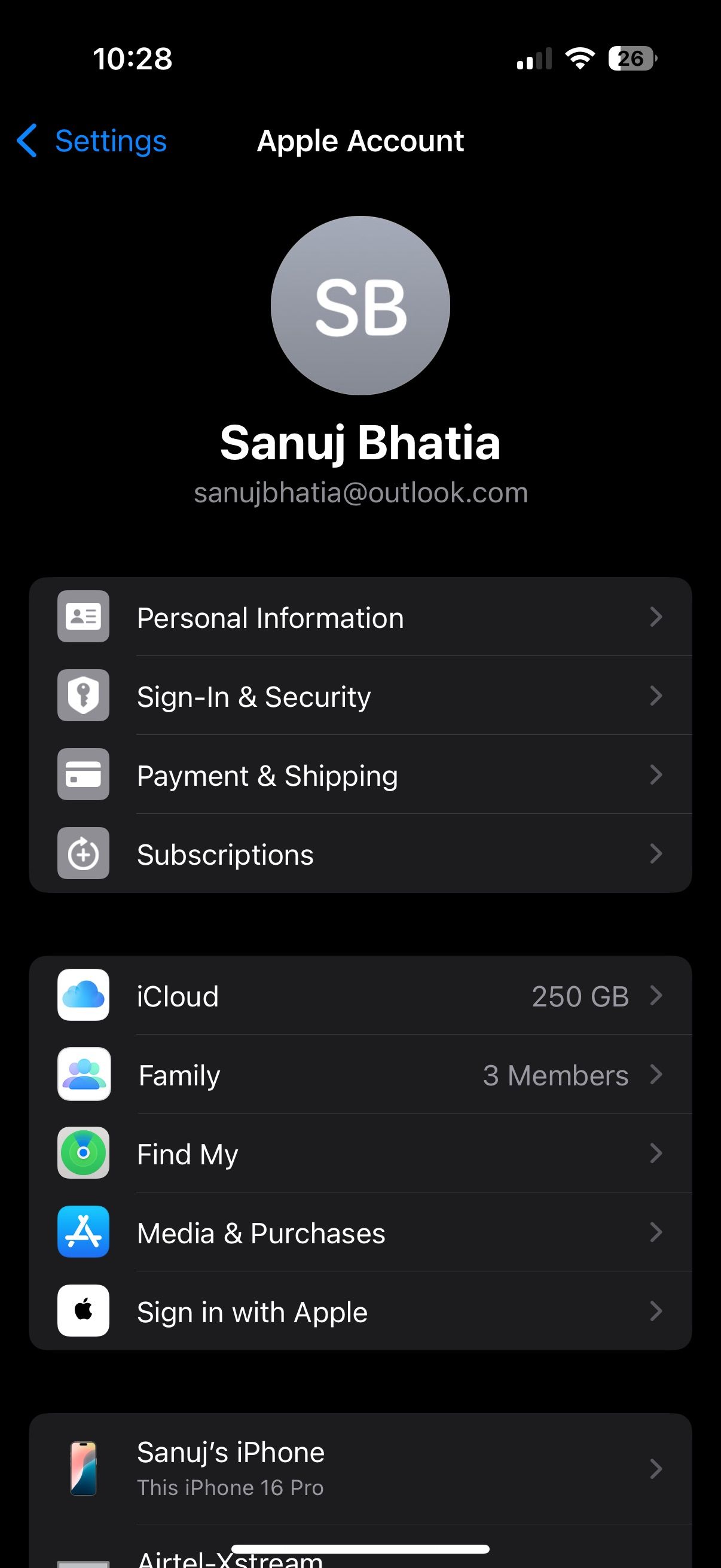
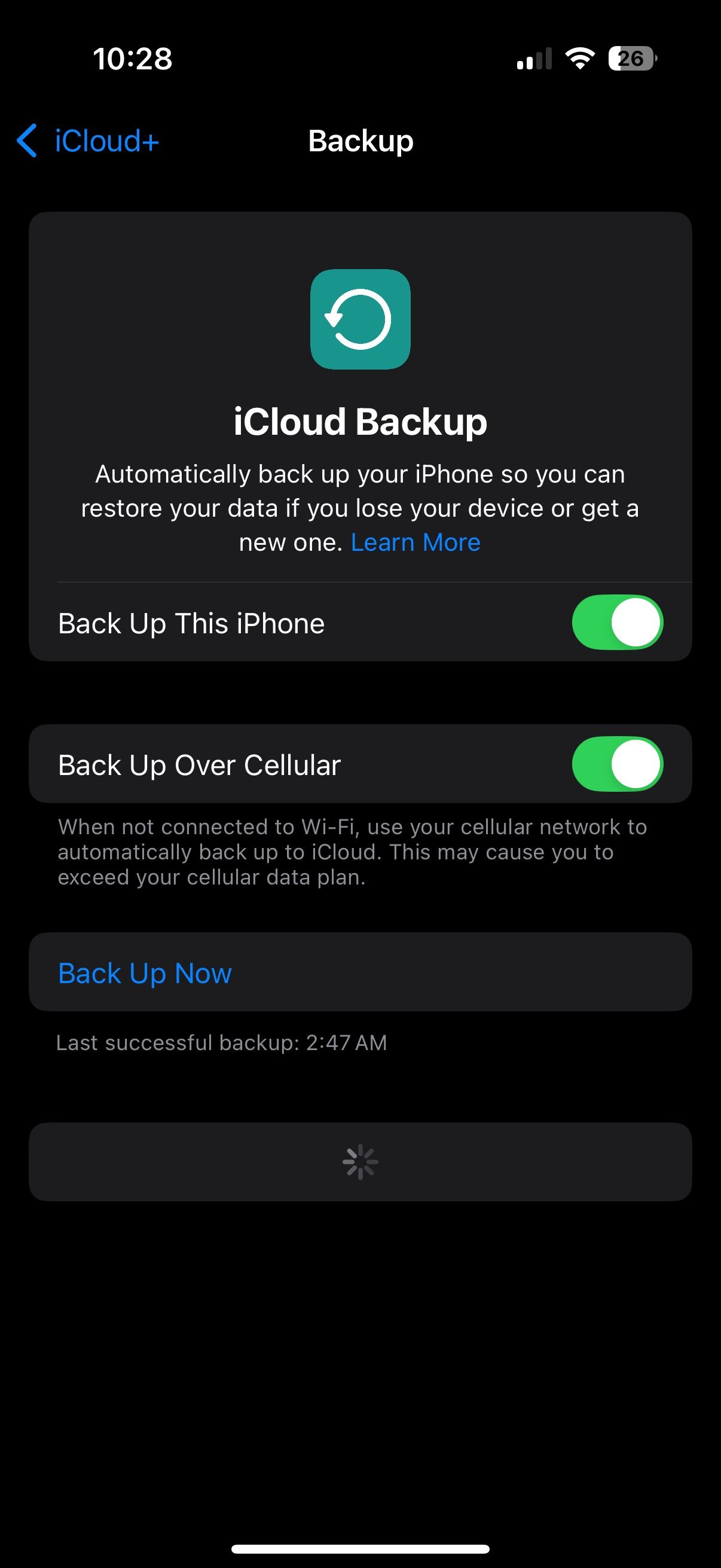
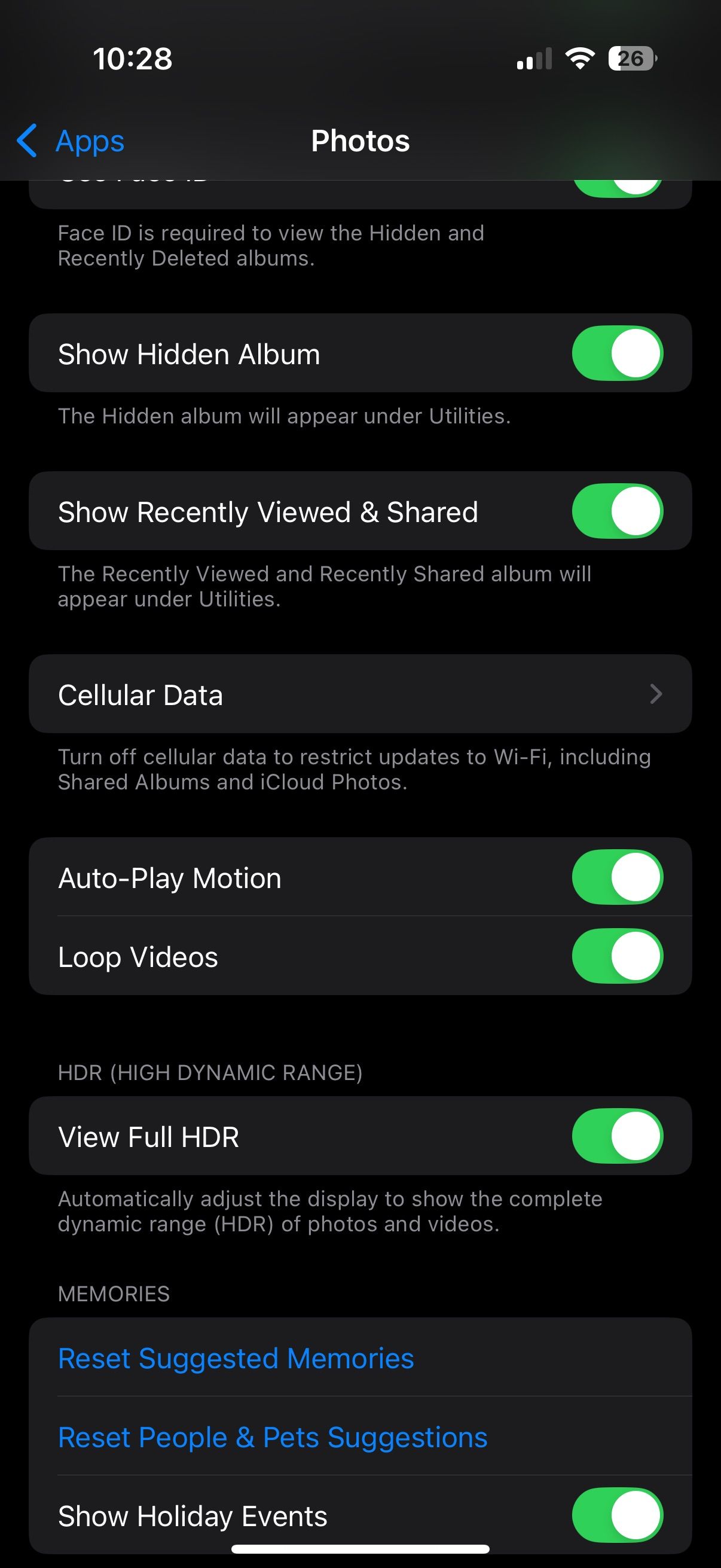
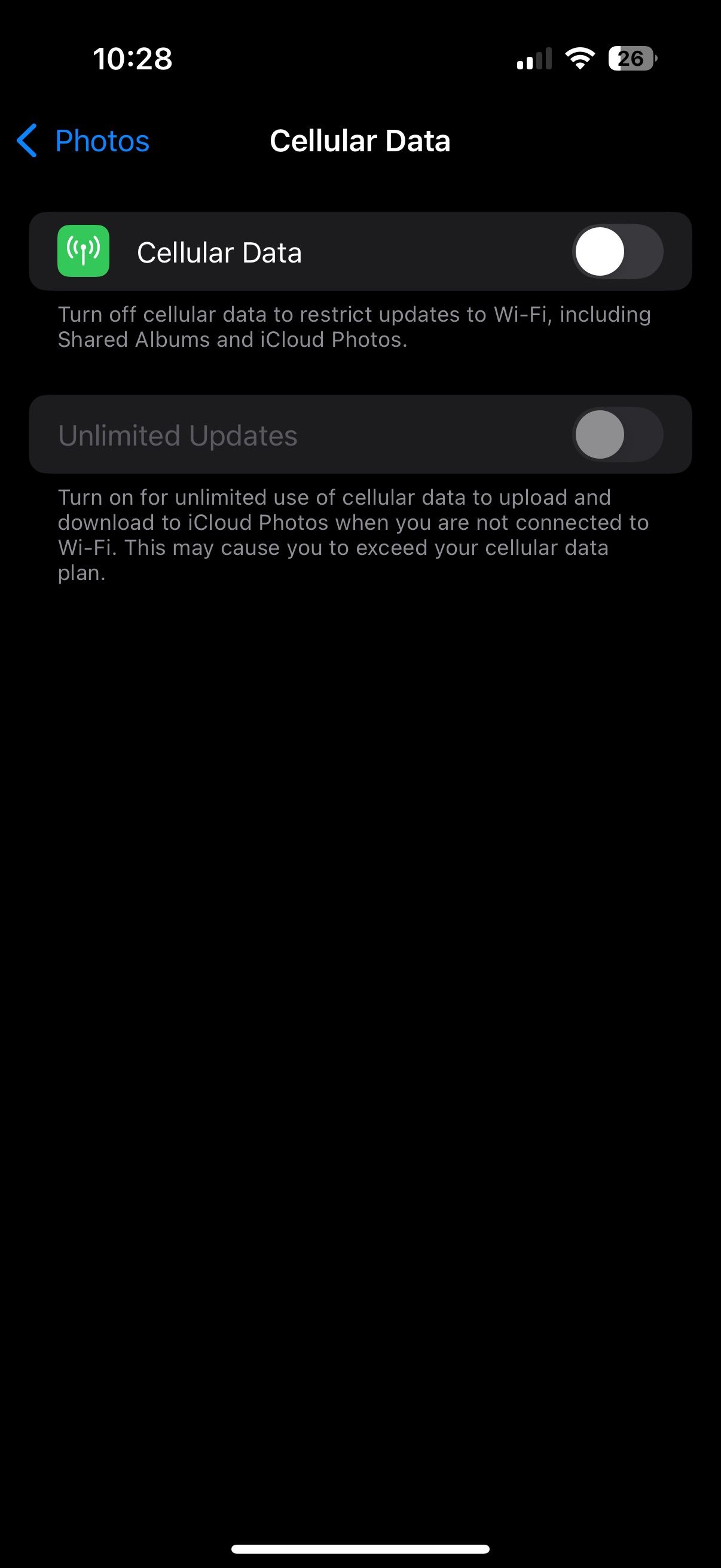
3
برای جلوگیری از سنبله داده ها ، Wi-Fi Assist را خاموش کنید
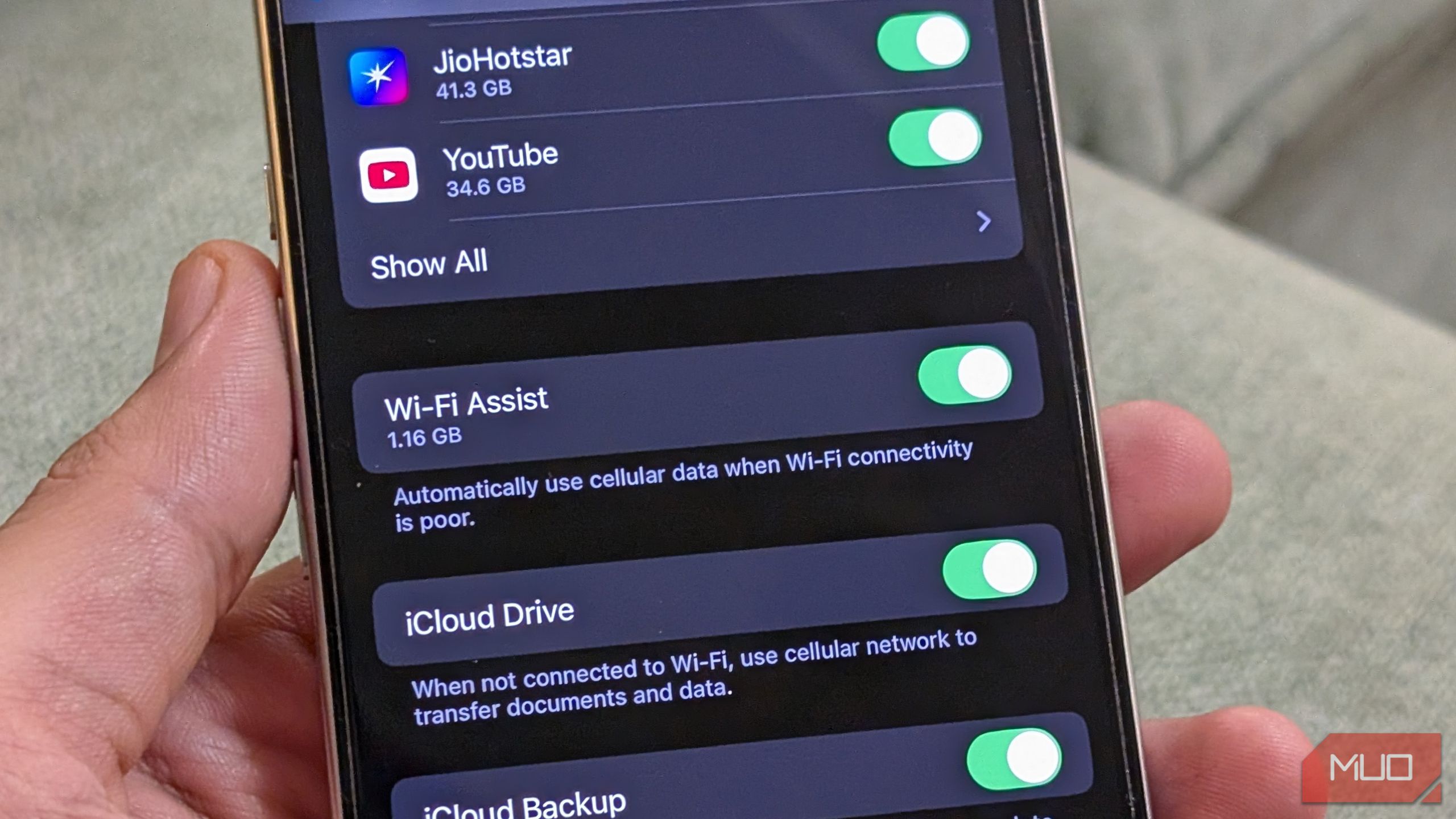
هنگامی که سیگنال Wi-Fi شما ضعیف است ، آیفون شما می تواند به طور خودکار به داده های سلولی تغییر یابد تا یک اتصال پایدار حفظ شود. در حالی که این می تواند به مکالمه یا تماس های ویدیویی کمک کند ، بدون اینکه متوجه شوید ، می تواند منجر به استفاده از داده های بالاتر شود. برای جلوگیری از تغییر آیفون به سلولی در هنگام ضعیف بودن Wi-Fi ، این مراحل را دنبال کنید:
- تنظیمات باز
- روی سلولی ضربه بزنید.
- به پایین بروید و Wi-Fi Assist را خاموش کنید.
2
استفاده از کانون Wi-Fi و رومینگ داده ها را با دقت کنترل کنید
با استفاده از iOS 18 ، سرانجام اپل در مرکز کنترل یک ضامن مستقیم Wi-Fi اضافه کرد. در حالی که راحت است ، اگر چندین دستگاه به طور همزمان به آیفون شما متصل شوند ، می تواند منجر به استفاده از داده های بالا شود. به همین دلیل است که شما همیشه باید دستگاه های متصل را کنترل کرده و حالت داده کم را در افرادی که از آیفون خود به عنوان کانون استفاده می کنند ، فعال کنید.
![]()
نگاهی به استراتژی هایی که من اجرا کردم برای به حداقل رساندن استفاده از داده های تلفن همراه در تلفن من.
به همین ترتیب ، داده های رومینگ می تواند یک تخلیه پنهان باشد ، به خصوص هنگامی که در سطح بین المللی سفر می کنید. حتی اگر شما به طور فعال از تلفن خود استفاده نمی کنید ، فرآیندهای پس زمینه می توانند هنگام رومینگ داده ها را مصرف کنند و منجر به هزینه های سنگین شود. برای جلوگیری از وقوع این امر ، باید با مراجعه به تنظیمات> Cellular> SIM/ESIM و غیرفعال کردن رومینگ داده ها ، رومینگ داده ها را غیرفعال کنید.
1
قبل از اینکه حتی ضربه بزنید ، از استفاده از داده ها استفاده می کند
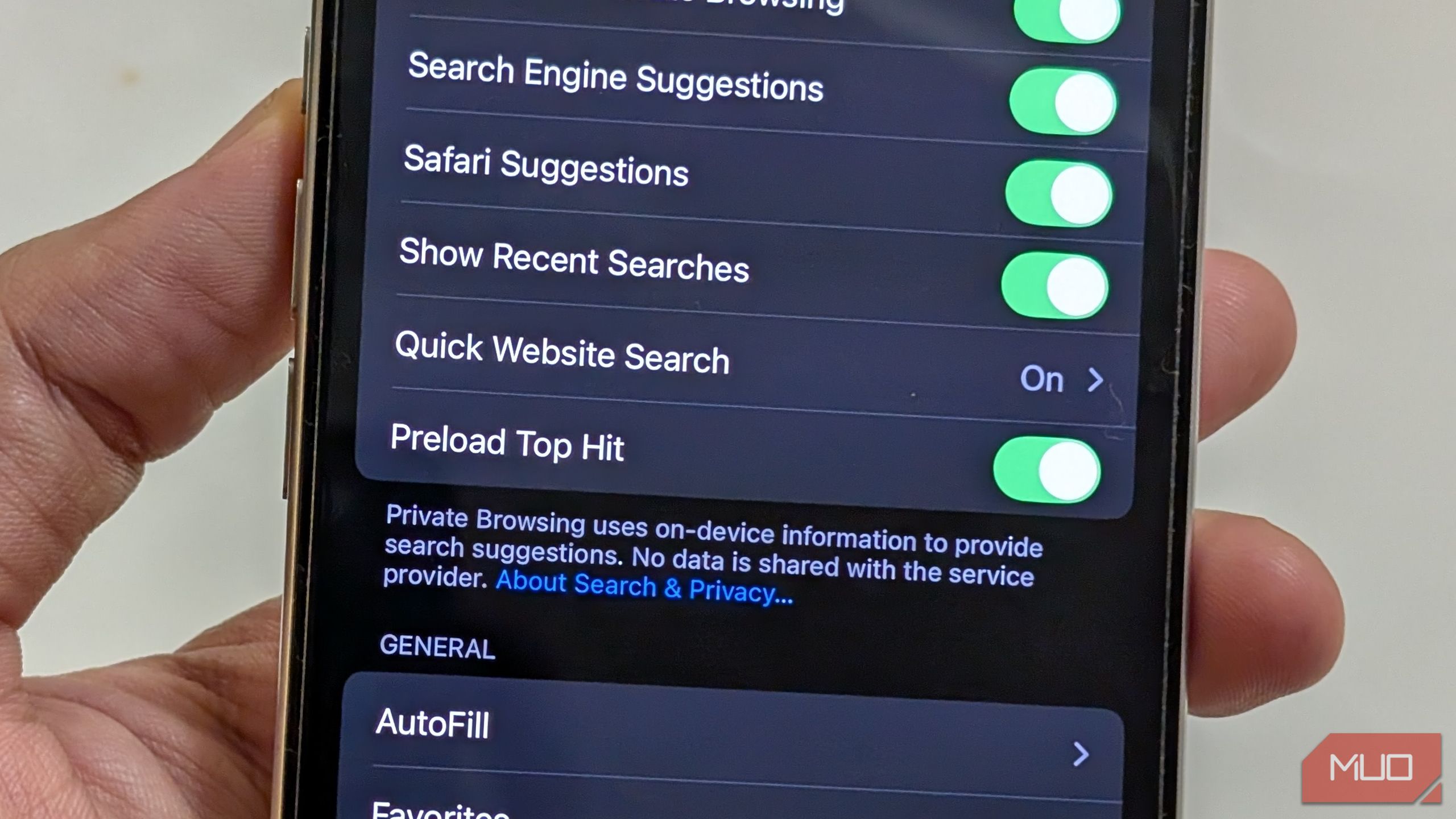
در حالی که اپل iOS را برای پشتیبانی از مرورگرهای شخص ثالث باز کرده است ، سافاری هنوز یکی از مرورگرهای پرکاربرد در آیفون ها است. سریع ، ایمن و بسته بندی شده با ویژگی ها است. اما یکی از این ویژگی ها ، به نام Preload Top Hit ، ممکن است از داده های بیشتری استفاده کند.
هنگامی که در Safari جستجو می کنید ، آیفون شما به طور خودکار اولین نتیجه جستجو را از قبل بارگذاری می کند ، بنابراین هنگام ضربه زدن فوراً باز می شود. اگرچه این ممکن است مفید به نظر برسد ، همچنین می تواند به مصرف داده های غیر ضروری منجر شود – به خصوص وقتی که به هیچ وجه روی آن نتیجه نمی گیرید. برای خاموش کردن این:
- تنظیمات باز
- به برنامه ها بروید و سپس Safari را انتخاب کنید.
- از پیش بارگذاری Hit Hit استفاده کنید.
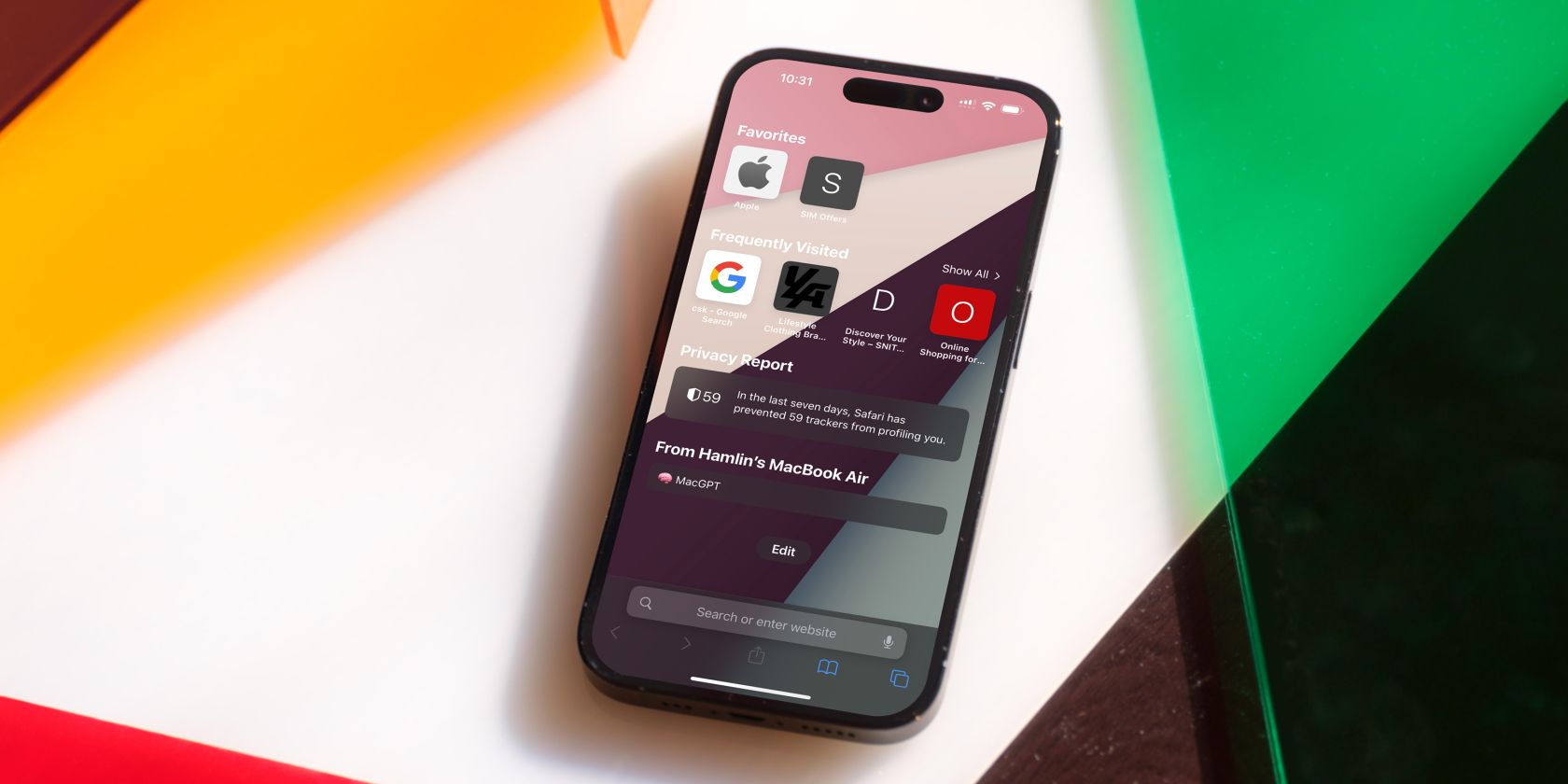
سافاری در آیفون بسیار عالی کار می کند ، اما می توانید با استفاده از تنظیمات برخی از تنظیمات ، آن را حتی بهتر کنید.
اینها فقط چند تنظیمات پنهان است که شما باید برای کاهش استفاده بیش از حد داده ها در آیفون خود استفاده کنید. با افزایش هزینه های برنامه های تلفن همراه هر روز ، اینها برخی از راه هایی است که می توانید در کنترل نحوه و زمان استفاده از داده های شما کنترل کنید. گفته می شود ، همچنین ارزش بررسی تنظیمات iOS را دارد که به حفظ سلامت باتری کمک می کند تا آیفون شما را به طور کارآمد حفظ کند.
